2 免费在线将 MKV 转换为 GIF 文件的最佳解决方案
当您下载了许多 MKV 电影并想从 MKV 视频中制作一些精彩的 GIF 以作为有趣的表情符号发送给您的朋友时。您还可以在网络上传播这些 GIF 以宣传这部电影或角色。
GIF 是一种图形格式,动画 GIF 是由几个恒定的图像组合而成的,就像没有声音的视频一样。您可以使用 Photoshop 编辑 MKV 视频,然后以 GIF 格式导出文件。但最简单的方法是通过专业的 GIF 制造商直接将 MKV 视频转换为 GIF。请继续阅读,您将在本文中了解有关详细步骤的更多信息。

第 1 部分:如何免费在线将 MKV 转换为动画 GIF 文件
FVC免费在线视频转换器 是一款在线软件,可以将 MKV 视频传输到具有自定义设置的 GIF 文件。通过简单的点击,您可以更改视频格式、分辨率和帧速率。您可以按照以下步骤操作:
步骤1: 转到的网站 FVC免费在线视频转换器 在任何浏览器上。点击 添加文件进行转换 按钮按照指南操作并在您的计算机上安装启动器。然后再次单击该按钮以添加要转换为 GIF 的所需 MKV 文件。
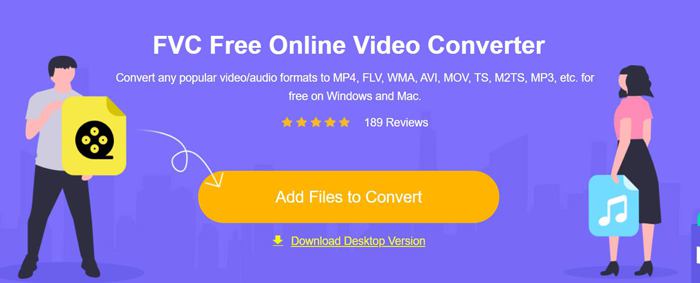
第2步: 然后勾选 GIF 底部列表中的选项,然后单击 设定值 图标更改详细参数。您可以选择最大分辨率和帧速率,然后单击 好 按钮来保存它们。之后,点击 兑换 按钮开始将 MKV 转换为 GIF。
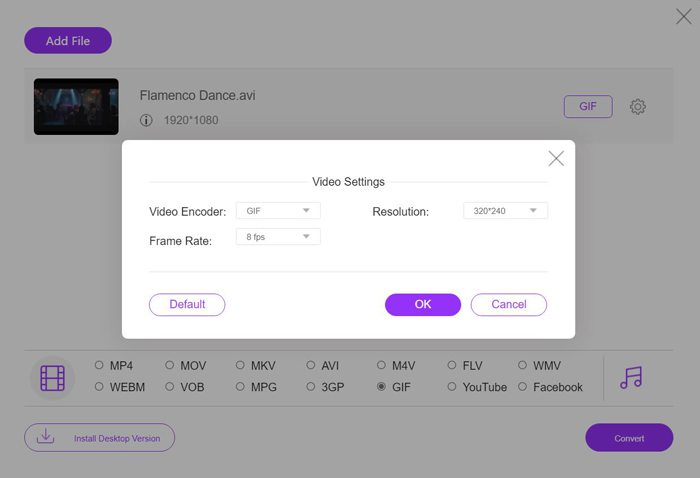
这个免费的在线转换器非常容易使用,但它只提供 320x240p 的分辨率和 8fps 的帧速率,这将失去很多质量和流畅性。此外,您需要提前剪切所需的片段,因为它不提供编辑和剪切功能。在这种情况下,以下功能众多的专业工具将是您的最佳选择。
第 2 部分:将 MKV 视频转换为动画 GIF 的最佳方法
FVC免费视频转GIF制作 是一款多功能软件,可以从任何格式(包括 MKV)创建 GIF 文件。此外,它还可以通过更改视频时长、效果和详细参数来编辑 GIF 文件。
- 1. 通过轻松转换格式从 MKV 视频制作 GIF。
- 2. 能够自定义视频分辨率、帧率和比特率以保持高质量。
- 3.支持100+格式导入导出。
- 4. 以 30 倍的速度将一批 MKV 视频转换为 GIF。
步骤1: 发射 FVC免费视频转GIF制作 在你的电脑。点击 新增档案 按钮选择所需的 MKV 视频。

第2步: 点击 编辑 按钮根据您的需要剪辑视频。然后选择所需的主题和效果添加到文件中。此外,您可以自由添加水印或字幕。

第三步: 点击 输出格式 按钮选择要导出的 GIF 格式。你可以点击 设定值 图标来调整视频分辨率和帧速率以保持高质量。最后,点击 兑换 按钮将 GIF 文件保存在您的计算机上。

读:
第 3 部分:将 MKV 转换为 GIF 的常见问题
1.我可以通过FFmpeg将MKV转为GIF吗?
是的你可以。您可以使用 FFmpeg 更改视频格式、分辨率、帧速率和比特率。但您应该注意,您不能将视频剪辑成短片段。推荐的设置是 ffmpeg -i input.mkv -vf scale=320:-1 -r 10 |转换 -delay 10 -loop 0 - output.gif.
2. MKV 转 GIF 后,我可以将文件大小减少到 1MB 以内吗?
GIF 比 MKV 格式小,您可以降低分辨率和比特率以减小视频大小。要将转换后的 GIF 文件压缩到 1MB 以下,最好的方法是使用 FVC Free Video to GIF Maker 自定义设置。
3. 如何使用 Photoshop 将 MKV 视频转换为 GIF?
要通过 Photoshop 将 MKV 视频转换为 GIF,您应该首先将文件添加到图层。然后您可以调整持续时间以选择所需的部分并勾选 制作帧动画 选项。然后单击 Windows 菜单并选择时间轴选项。最后,点击 文件 菜单导出网络的 MKV 视频。
结论
MKV 电影总有很多精彩瞬间你想记录下来与他人分享。在这种情况下,最好的方法是将 MKV 片段转换为体积小、兼容性高的 GIF 文件。本文介绍了两种免费转 MKV 转 GIF 的方法,大家可以选择适合自己的。欢迎在下方留下您的建议和问题。



 视频转换大师
视频转换大师 屏幕录影大师
屏幕录影大师








